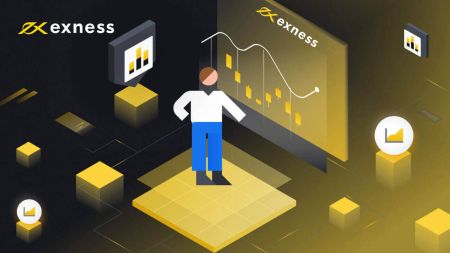Kā pieteikties Exness
Šajā rokasgrāmatā ir aprakstītas darbības, kas jāveic, lai pieteiktos savā Exness kontā dažādās ierīcēs, nodrošinot netraucētu tirdzniecības sākšanu.
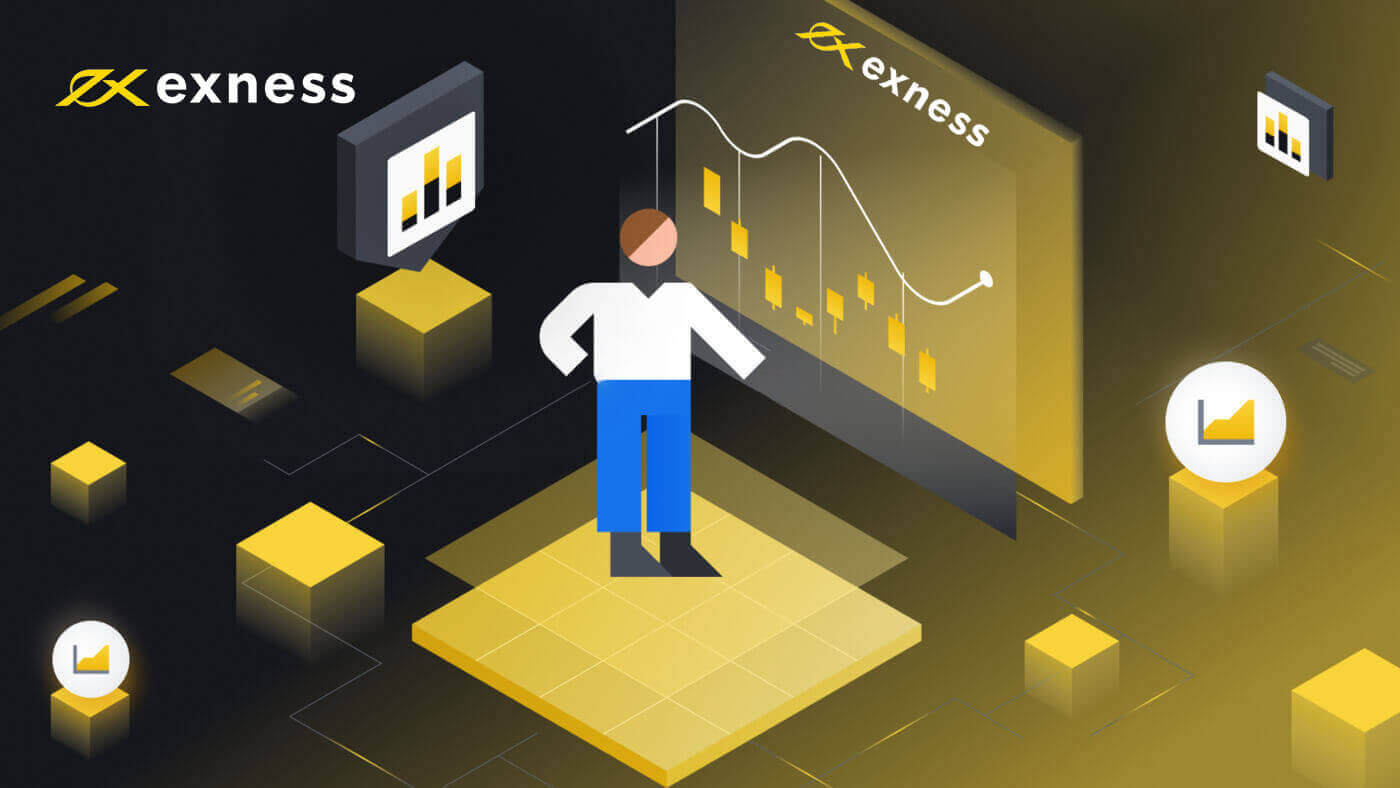
Piesakieties Exness
1. Apmeklējiet Exness un noklikšķiniet uz " Pierakstīties ". Parādīsies jaunā veidlapa. 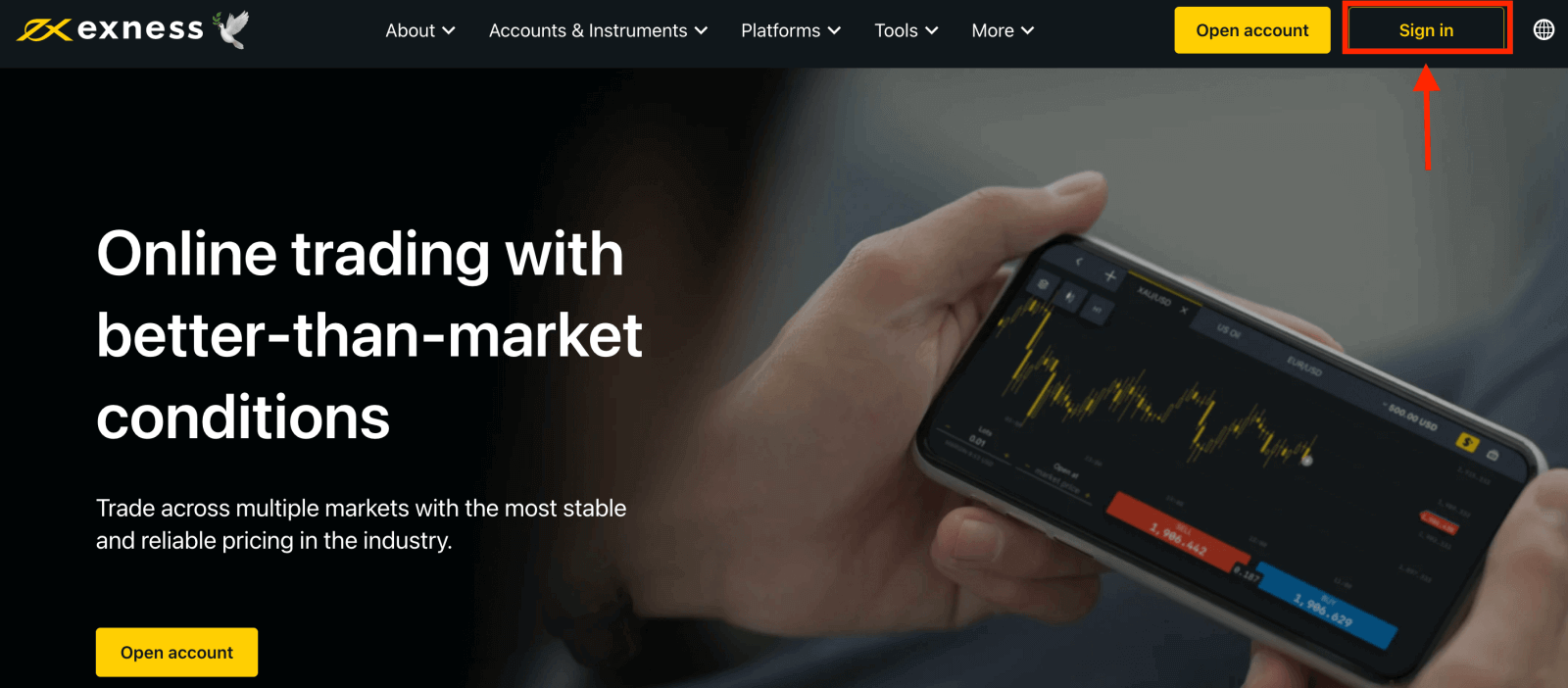
2.Ievadiet savu e-pasta adresi un paroli , ar kuru reģistrējāties, lai pieteiktos savā kontā, un noklikšķiniet uz "Turpināt". 
3. Pēc veiksmīgas pieteikšanās savā personīgajā zonā. Sadaļā Mani konti noklikšķiniet uz konta iestatījumu ikonas, lai atvērtu tās opcijas.
Ja jums nav konta, skatiet šo ziņu: kā izveidot tirdzniecības kontu . 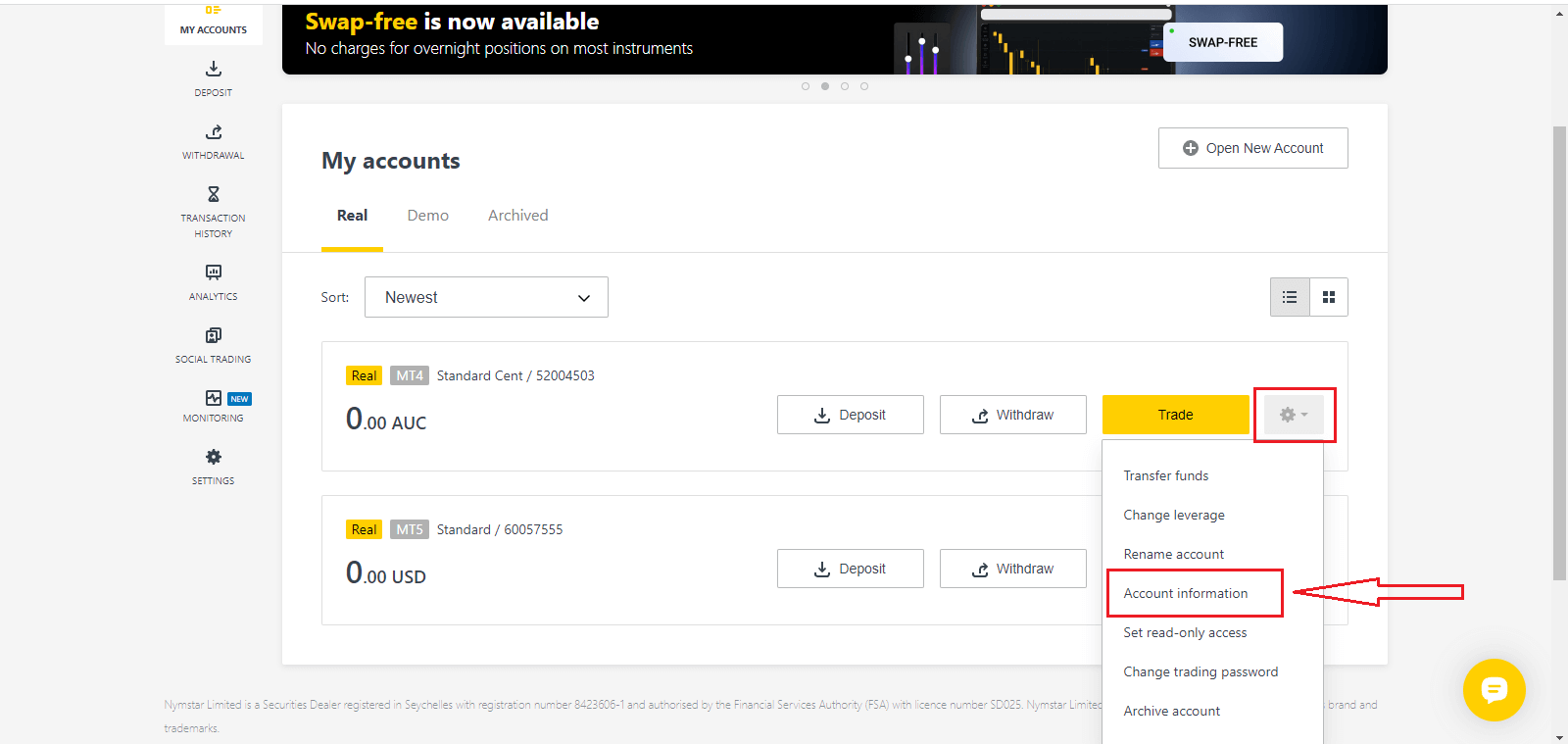
4.Atlasiet Konta informācija, un tiks parādīts uznirstošais logs ar šī konta informāciju. Šeit jūs atradīsiet MT4/MT5 pieteikšanās numuru un sava servera numuru.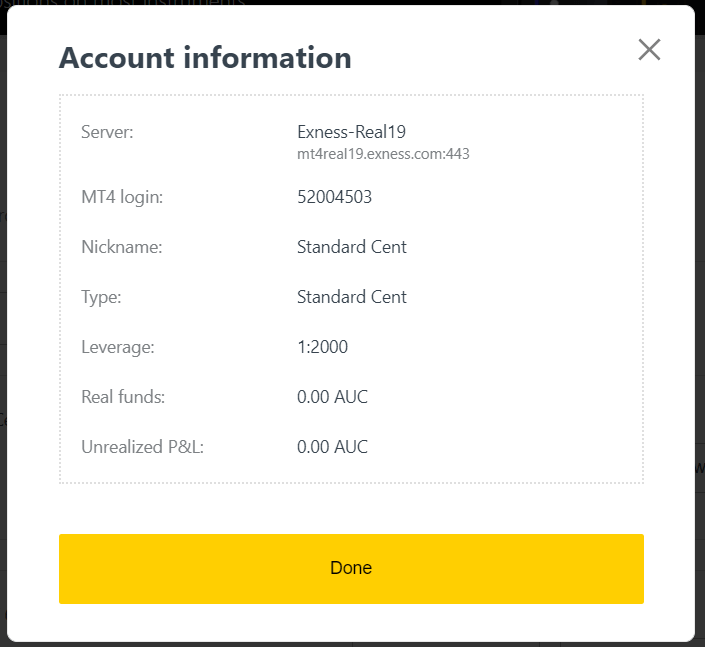
Ņemiet vērā, ka, lai pieteiktos savā tirdzniecības terminālī, ir nepieciešama arī jūsu tirdzniecības parole, kas netiek parādīta personīgajā zonā. Ja esat aizmirsis savu paroli , varat to atiestatīt, noklikšķinot uz Mainīt tirdzniecības paroli sadaļā Iestatījumi, kā minēts iepriekš. Pieteikšanās informācija, piemēram, MT4/MT5 pieteikšanās vai servera numurs, ir fiksēta un to nevar mainīt.
Ja vēlaties tirgoties tieši savā pārlūkprogrammā. Noklikšķiniet uz "Tirdzniecība" - "Exness Terminal"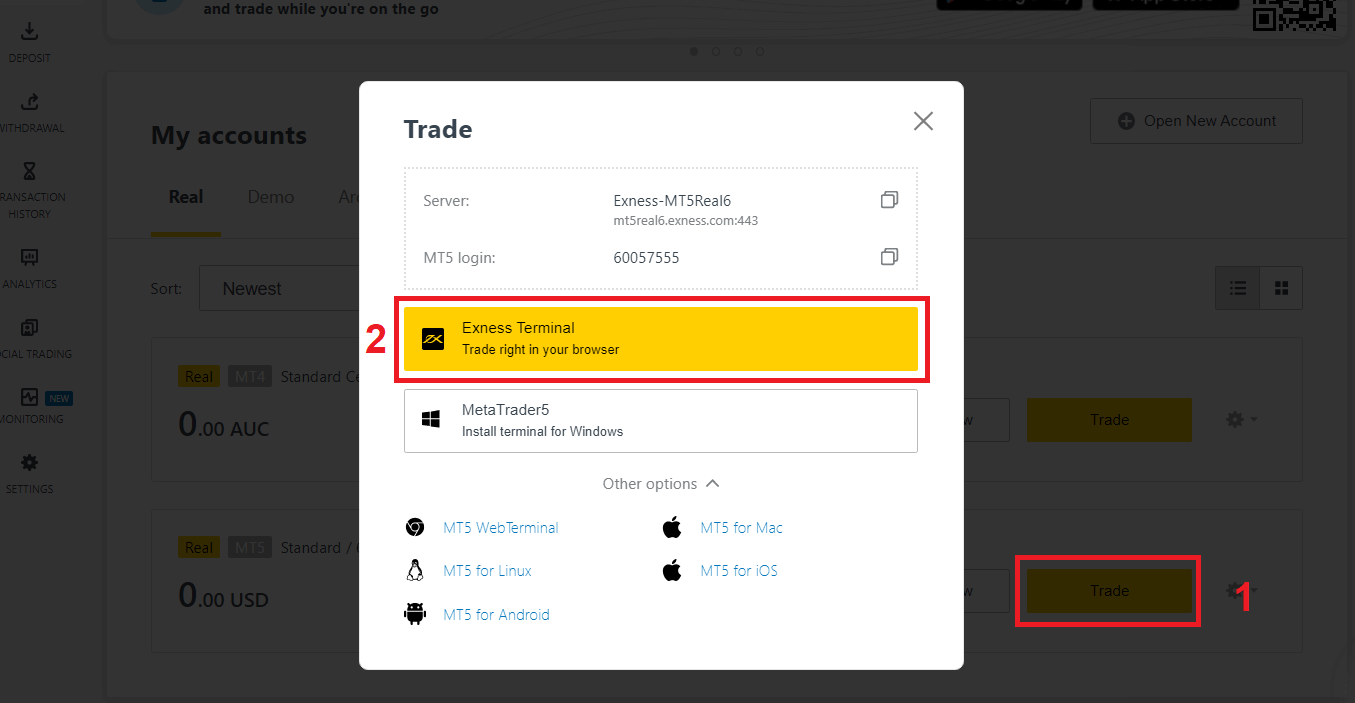
Pieteikšanās tirdzniecības platformā: MT4
Pieteikšanās MetaTrader 4 tirdzniecības terminālī ir vienkārša. Vienkārši sagatavojiet savu forex konta numuru, paroli un servera informāciju.
Ja vēlaties tirgoties tieši savā pārlūkprogrammā, noklikšķiniet uz "Tirdzniecība" -- "MT4 WebTerminal" 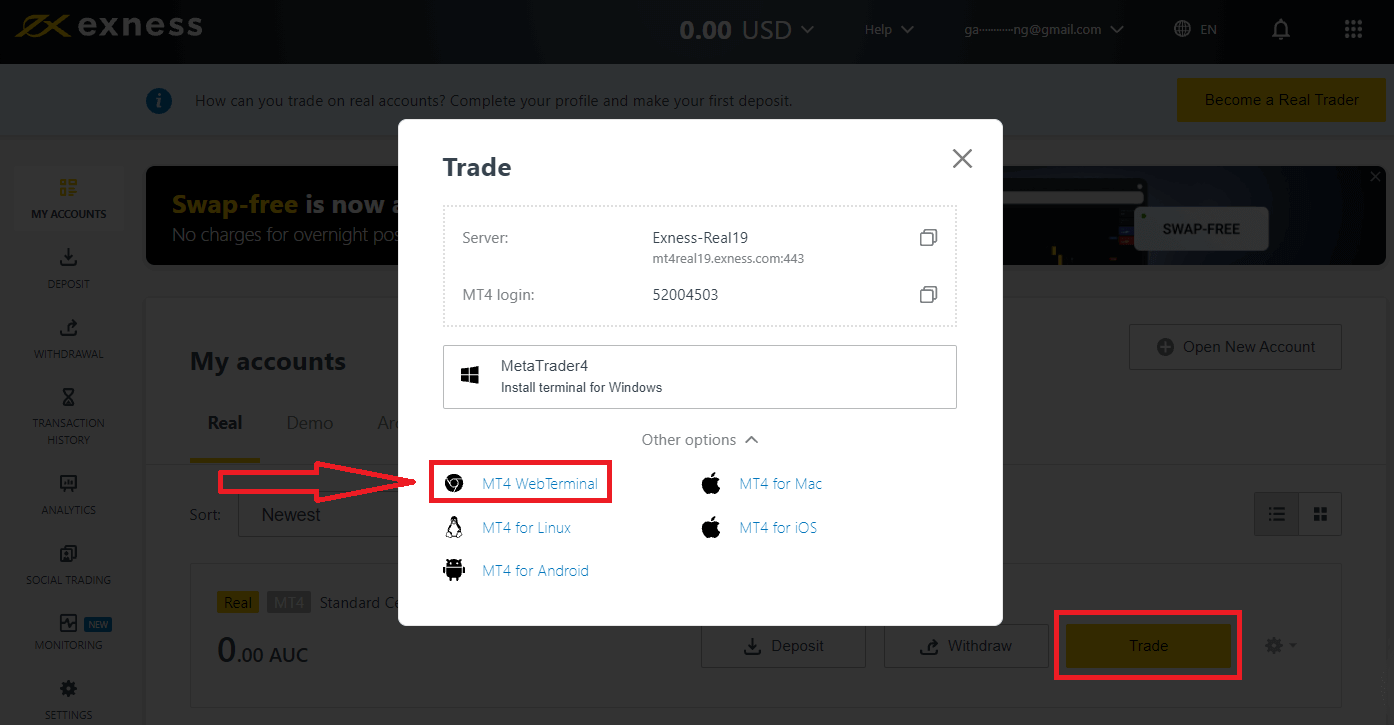
Jūs redzēsiet jauno lapu, kā norādīts zemāk. Tas parāda jūsu pieteikumvārdu un serveri, vienkārši ievadiet savu paroli un noklikšķiniet uz "Labi". 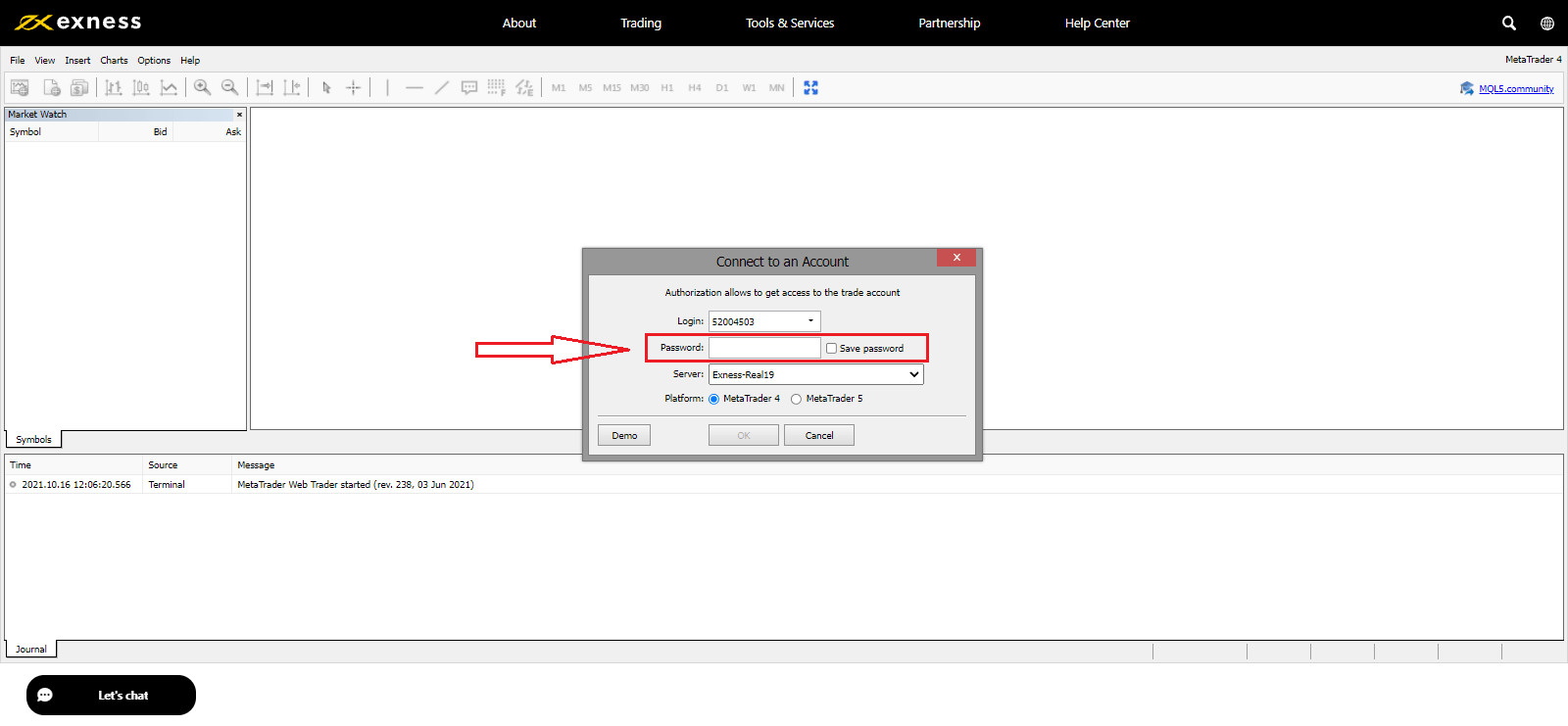
Tagad jūs varat tirgoties ar MT4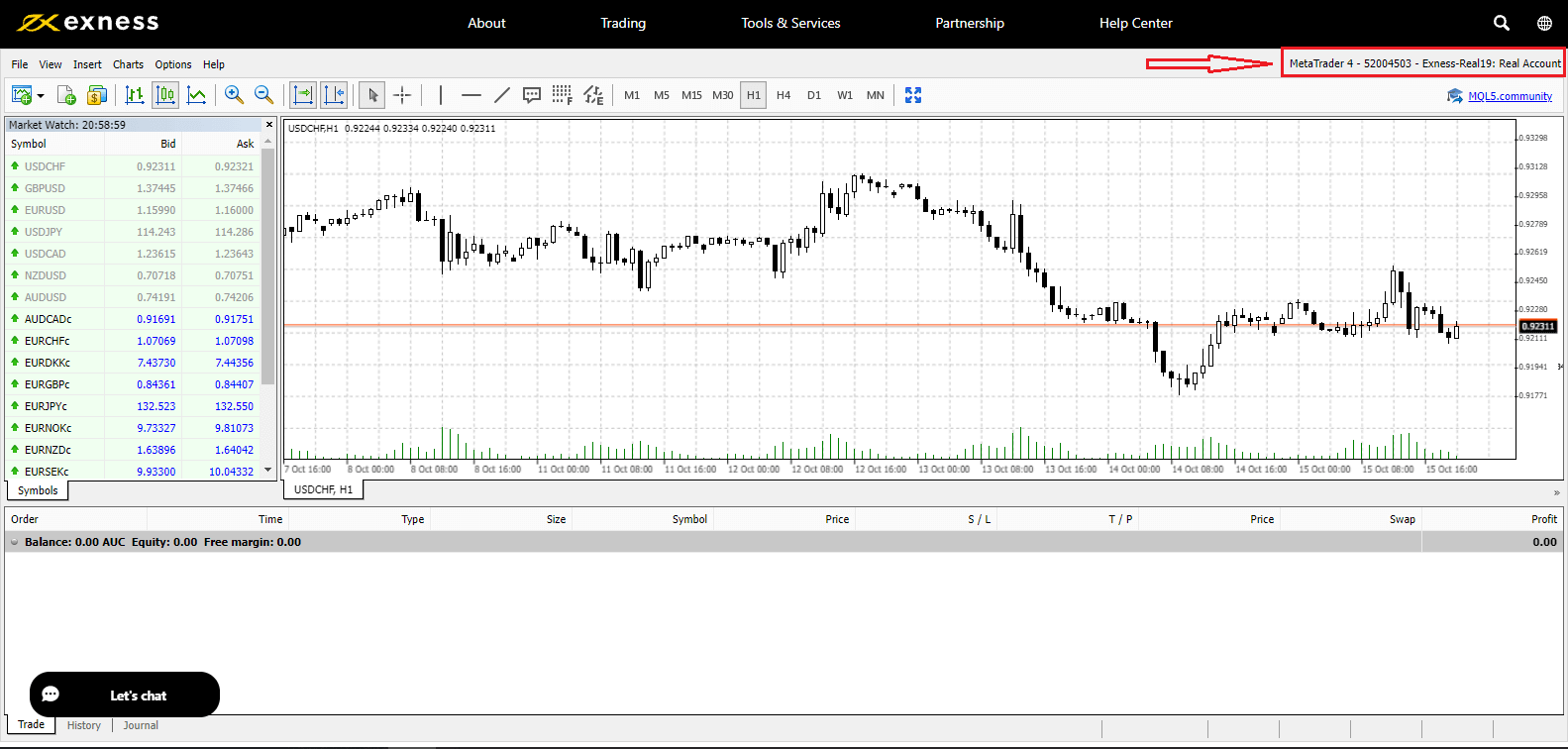
Pieteikšanās tirdzniecības platformā: MT5
Pieteikšanās MetaTrader 5 tirdzniecības terminālī ir arī vienkārša. Vienkārši sagatavojiet savu forex konta numuru, paroli un servera informāciju.
Ja vēlaties tirgoties tieši savā pārlūkprogrammā, noklikšķiniet uz "Tirdzniecība" -- "MT5 WebTerminal" 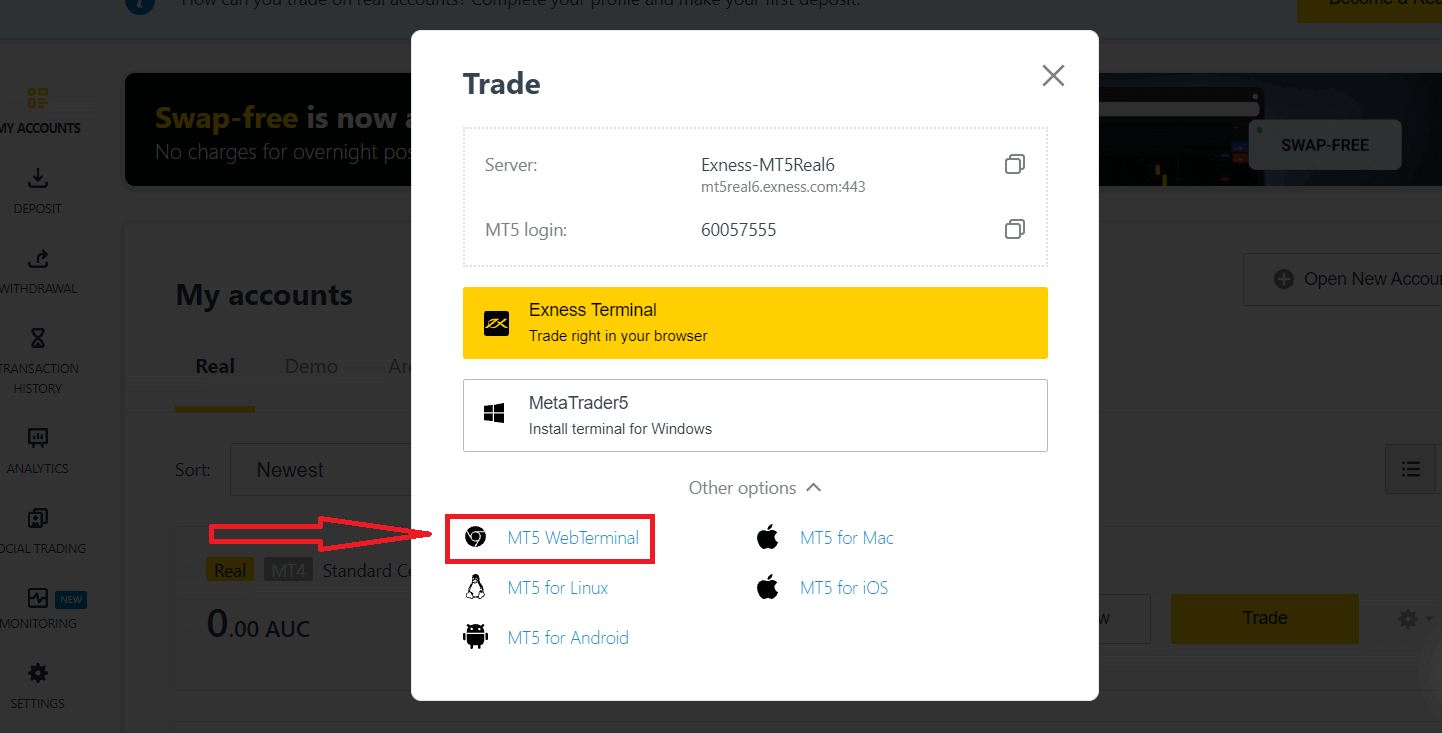
Jūs redzēsiet jauno lapu, kā norādīts zemāk. Tas parāda jūsu pieteikumvārdu un serveri, vienkārši ievadiet savu paroli un noklikšķiniet uz "Labi". 
Tagad jūs varat tirgoties ar MT5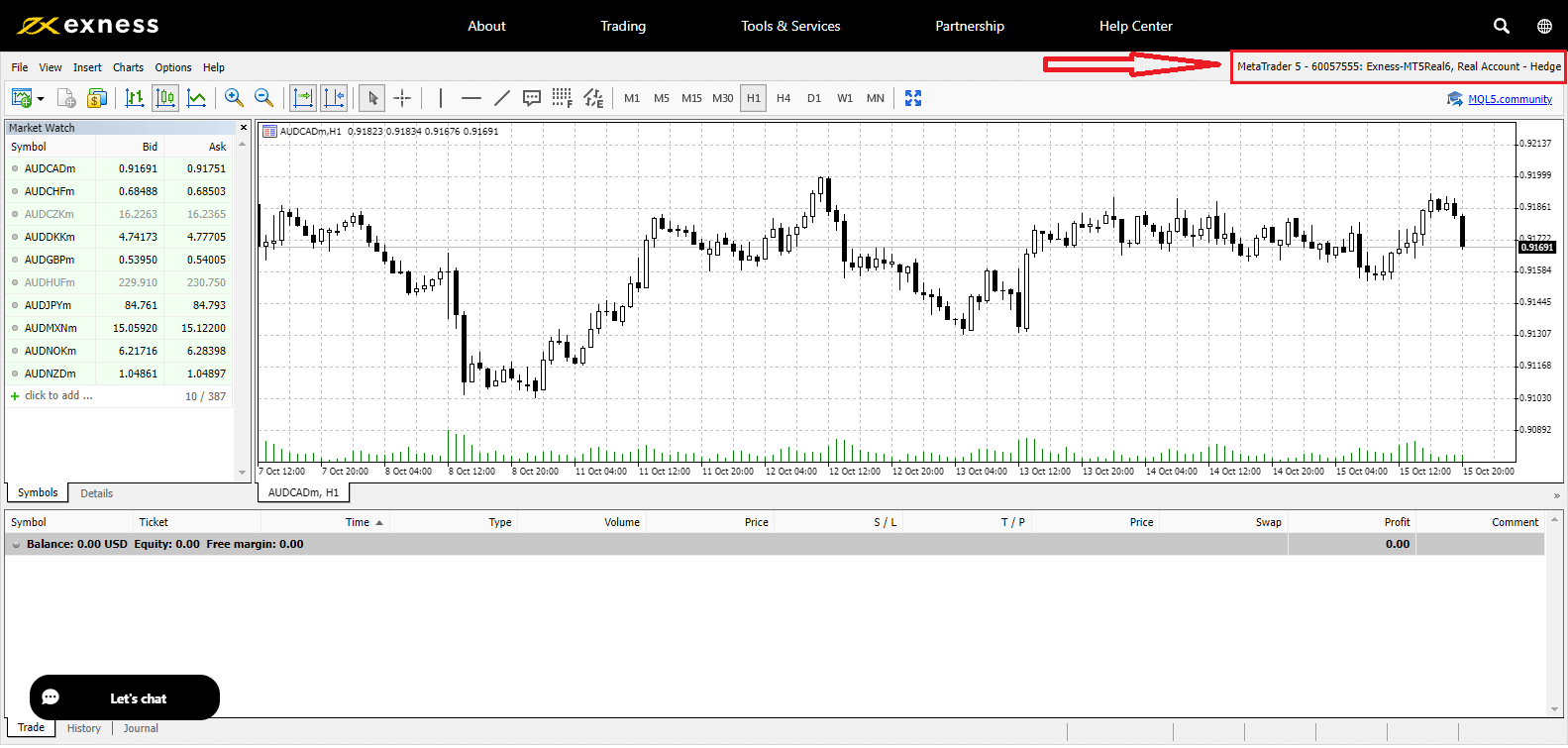
Kā atgūt savu Exness paroli
Nepieciešamās darbības ir atkarīgas no tā, kāda veida paroli vēlaties atgūt:
- Personiskās zonas parole
- Tirdzniecības parole
- Tikai lasīšanas piekļuve
- Tālruņa parole (slepenais vārds)
Personiskās zonas parole:
šī ir parole, kas tiek izmantota, lai pieteiktos savā personīgajā zonā.
1. Dodieties uz Exness un noklikšķiniet uz " Pierakstīties ". Parādīsies jaunā veidlapa.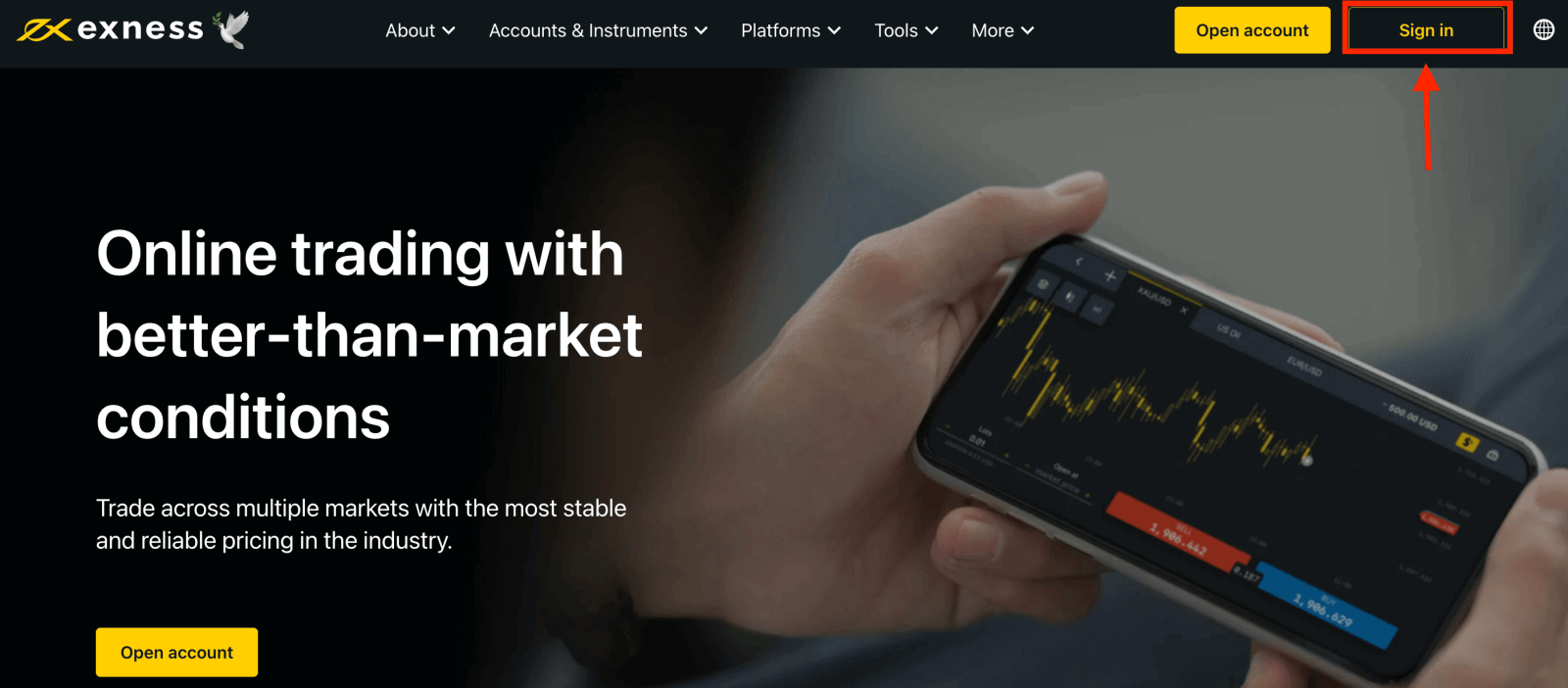
2.Atlasiet "Es aizmirsu savu paroli".
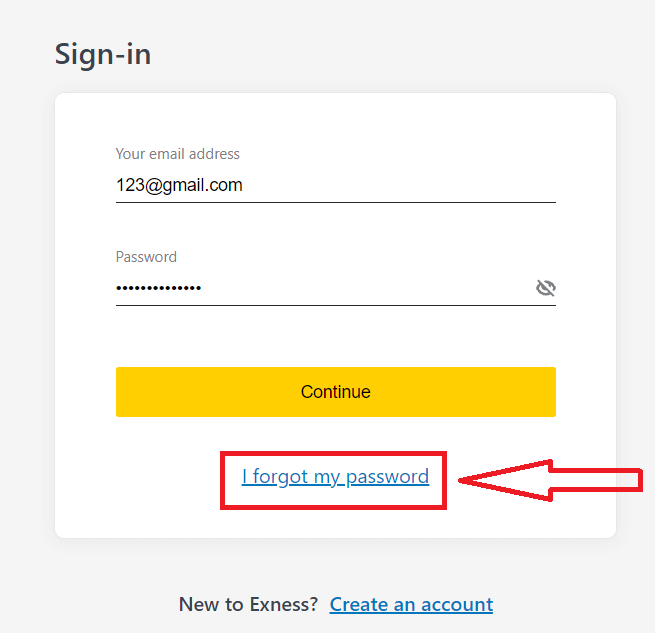
3. Ievadiet e-pasta adresi, ko izmantojāt, lai reģistrētos Exness, atzīmējiet Es neesmu robots un noklikšķiniet uz Turpināt .
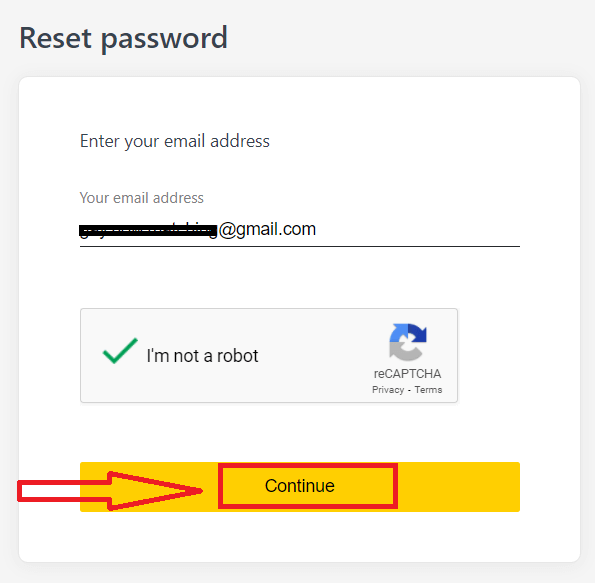
4.Atkarībā no jūsu drošības veida uz jūsu e-pastu tiks nosūtīts verifikācijas kods, kas jāievada šajā nākamajā darbībā. Noklikšķiniet uz Apstiprināt .
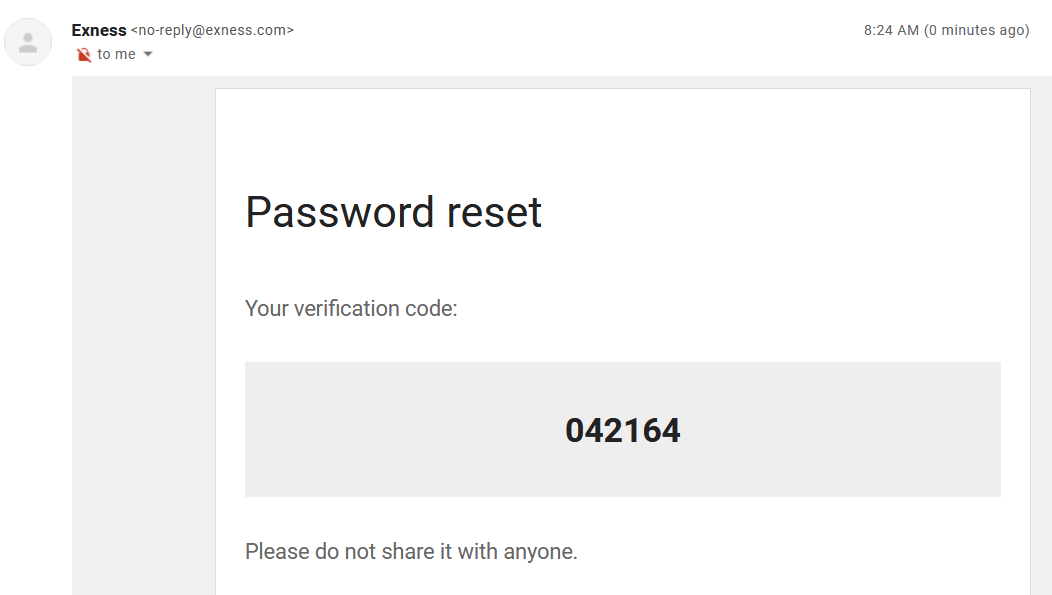
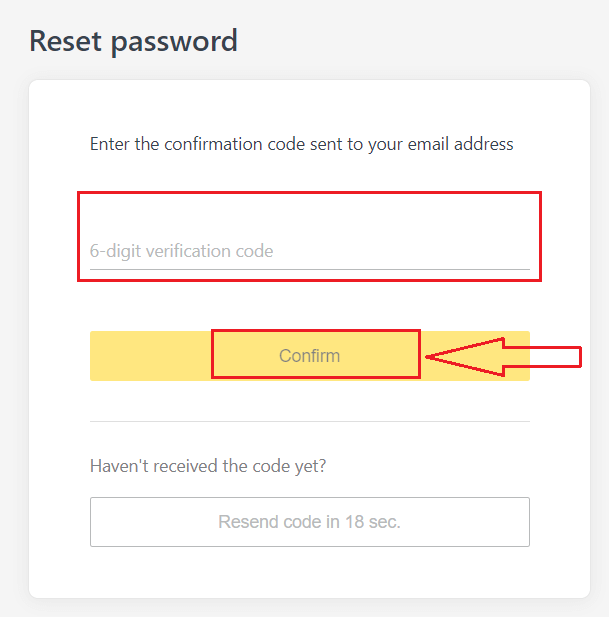
5. Divreiz ievadiet jaunu paroli.
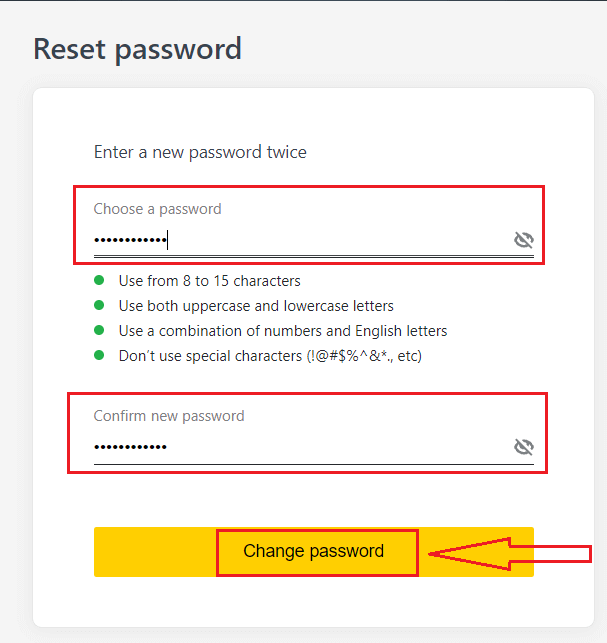
6. Jūsu jaunā parole tagad ir iestatīta; jums tas ir jāizmanto tikai piesakoties, lai pabeigtu.
Tirdzniecības parole:
šī ir parole, ko izmanto, lai pieteiktos terminālī ar noteiktu tirdzniecības kontu.
1. Piesakieties savā personīgajā zonā un noklikšķiniet uz zobrata ikonas (nolaižamā izvēlne) jebkurā tirdzniecības kontā sadaļā Mani konti, pēc tam atlasiet Mainīt tirdzniecības paroli.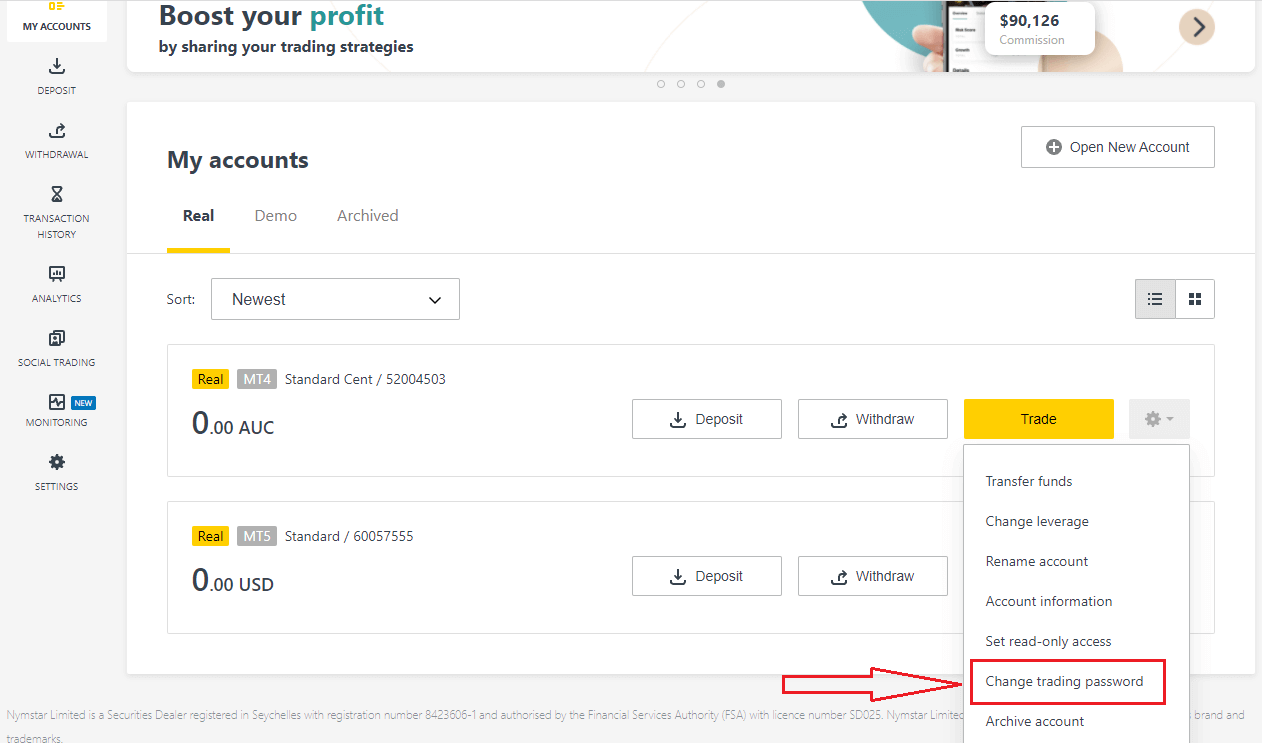
2. Ievadiet jauno paroli, ievērojot noteikumus, kas aprakstīti zem uznirstošā loga, un pēc tam noklikšķiniet uz Mainīt paroli.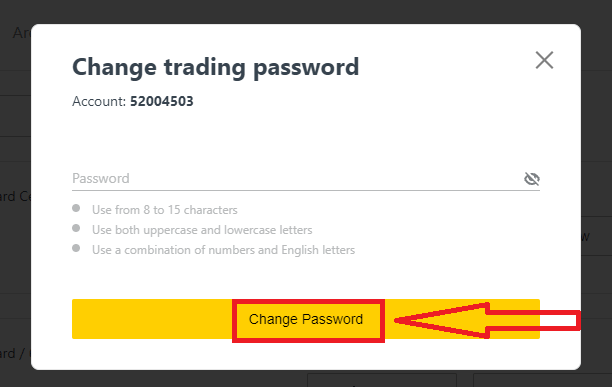
3.Atkarībā no jūsu drošības veida jums tiks nosūtīts 6ciparu verifikācijas kods, kas jāievada šajā nākamajā darbībā, taču tas nebūs nepieciešams demonstrācijas kontam. Kad tas ir izdarīts, noklikšķiniet uz Apstiprināt .
4. Jūs saņemsiet paziņojumu, ka šī parole ir veiksmīgi nomainīta.
Tikai lasīšanas piekļuve:
šī parole ļauj trešajai pusei ierobežotu piekļuvi tirdzniecības kontam, bet visa tirdzniecība ir atspējota.
1. Piesakieties savā personīgajā zonā un noklikšķiniet uz zobrata ikonas (nolaižamā izvēlne) jebkurā tirdzniecības kontā sadaļā Mani konti, pēc tam atlasiet Iestatīt tikai lasīšanas piekļuvi .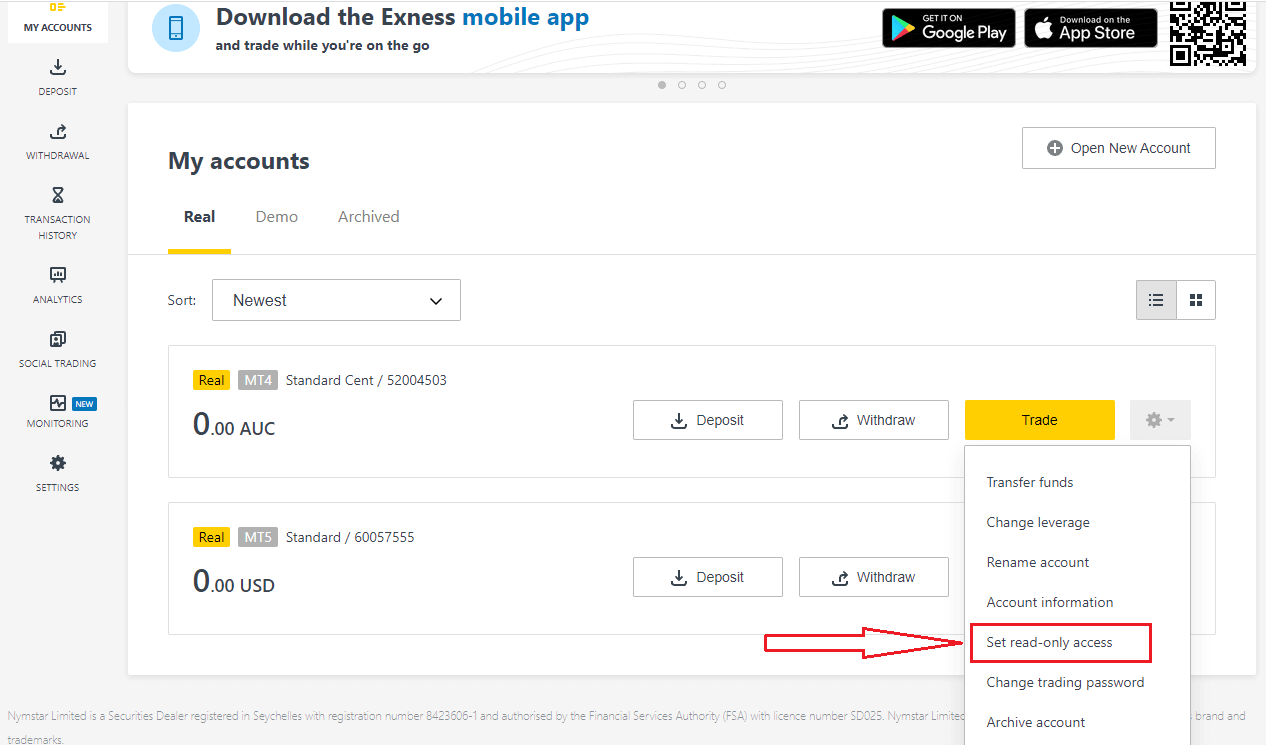
2. Iestatiet paroli, ievērojot detalizētos noteikumus, un pārliecinieties, ka tā nav tāda pati kā jūsu tirdzniecības parole, pretējā gadījumā tā neizdosies. Noklikšķiniet uz Apstiprināt , kad tas ir pabeigts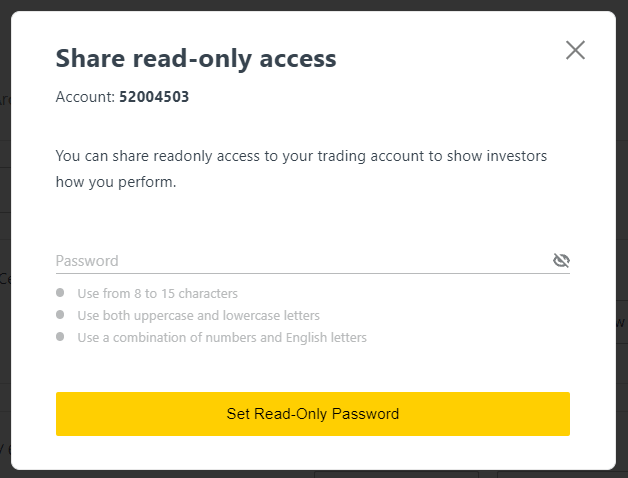
. 3. Tiks parādīts kopsavilkums, kurā iekļauts serveris, pieteikšanās un tikai lasīšanas piekļuves parole. Varat noklikšķināt uz Kopēt akreditācijas datus, lai saglabātu tos starpliktuvē.
4.Jūsu tikai lasīšanas piekļuves parole tagad ir mainīta.
Tālruņa parole (Slepenais vārds):
Šis ir jūsu slepenais vārds, ko izmanto, lai pārbaudītu jūsu identitāti mūsu atbalsta kanālos; izmantojot tiešsaistes tērzēšanu vai pa tālruni.
Jūsu slepeno vārdu, kas tika iestatīts, pirmo reizi reģistrējoties, nevar mainīt, tāpēc glabājiet to drošībā. Tas ir paredzēts, lai aizsargātu mūsu klientus no identitātes krāpšanas; ja esat pazaudējis savu slepeno vārdu, sazinieties ar atbalsta dienestu, izmantojot tiešsaistes tērzēšanu, lai saņemtu papildu palīdzību.
Pārāk daudz reižu esmu nepareizi ievadījis savu 6ciparu verifikācijas kodu, un tagad esmu bloķēts.
Neuztraucieties, jūs uz laiku tiksiet bloķēts, taču varat mēģināt vēlreiz pabeigt šo darbību pēc 24stundām. Ja vēlaties mēģināt vēlreiz ātrāk, kešatmiņas un sīkfailu notīrīšana var palīdzēt, taču ņemiet vērā, ka tas nedarbosies.
Es nevaru pieteikties savā Exness personīgajā zonā
Saskaroties ar grūtībām, piesakoties personīgajā apgabalā (PA), var būt nomākta. Neuztraucieties, mēs esam izveidojuši kontrolsarakstu, lai jums palīdzētu.Lietotājvārda pārbaude
Lietotājvārds, lai pieteiktos PA, ir jūsu pilna reģistrētā e-pasta adrese. Neievadiet nekādu tirdzniecības konta numuru vai savu vārdu kā lietotājvārdu.
Paroles pārbaude
Lai veiksmīgi pieteiktos, ir jāizmanto PA parole, kas iestatīta reģistrācijas laikā.
Ievadot paroli:
- Pārbaudiet, vai nav nejauši pievienotas papildu atstarpes. Tas parasti notiek, ja informācijas ievadīšanai izmanto kopēšanas un ielīmēšanas funkciju. Ja rodas problēmas, mēģiniet to ievadīt manuāli.
- Pārbaudiet, vai Caps Lock ir ieslēgts. Paroles ir reģistrjutīgas.
Konta pārbaude
Ja iepriekš esat pieteicies Exness konta darbības pārtraukšanai, jūs vairs nevarat izmantot šo PA. Turklāt jūs nevarat izmantot šo e-pasta adresi, lai reģistrētos vēlreiz. Izveidojiet jaunu PA ar citu e-pasta adresi, lai reģistrētos pie mums vēlreiz.
Mēs ceram, ka tas jums noderēs. Ja rodas turpmākas problēmas, nevilcinieties sazināties ar mūsu draudzīgo atbalsta komandu.
Secinājums: nemanāmi piekļūstiet savam Exness kontam jebkurā laikā
Pieteikšanās savā Exness kontā ir vienkāršs process neatkarīgi no tā, vai izmantojat tīmekļa platformu, mobilo lietotni vai tirdzniecības termināli, piemēram, MT4 vai MT5. Veicot šajā rokasgrāmatā aprakstītās darbības, varat ātri un droši piekļūt savam tirdzniecības kontam un sākt pilnībā izmantot Exness jaudīgos tirdzniecības rīkus. Izmantojot vairākas pieteikšanās iespējas un stingrus drošības pasākumus, Exness nodrošina, ka varat droši tirgoties, lai kur jūs atrastos. Piesakieties šodien un turpiniet savu tirdzniecības braucienu ar Exness.